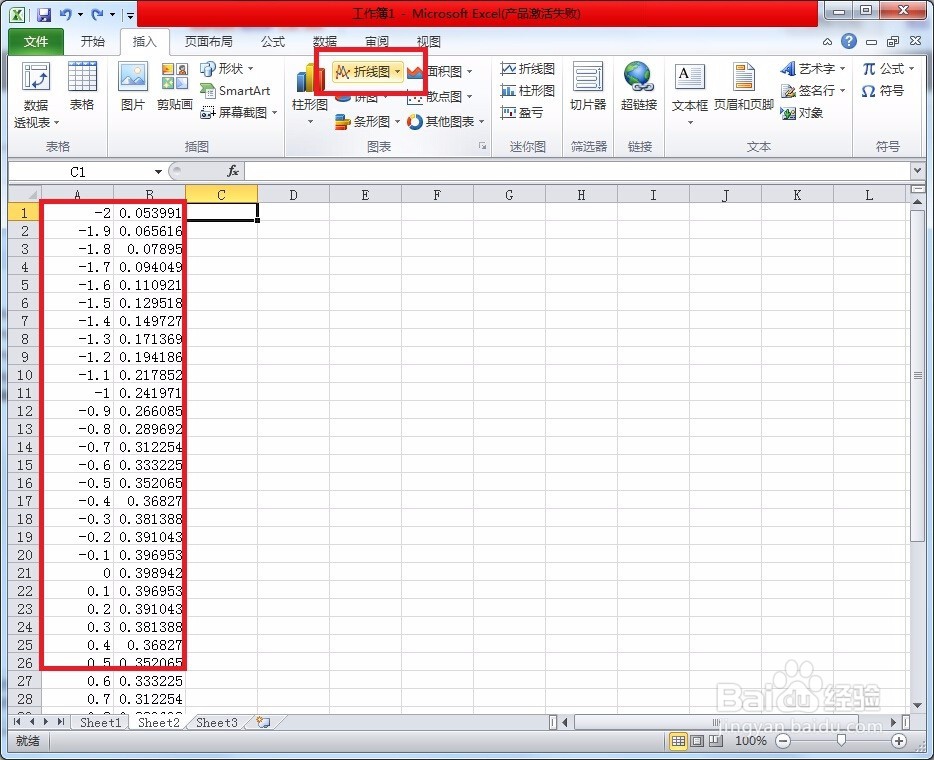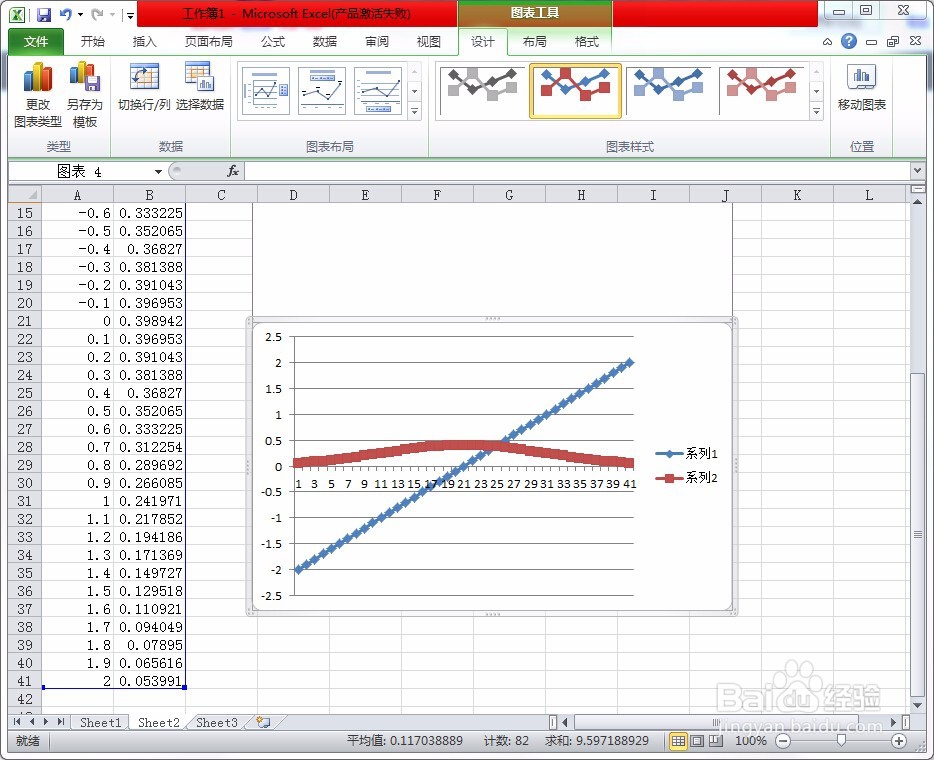用excel 2010绘制标准正态分布概率密度函数图
1、先输入数据,这里是以初始值为”-2“,终值为”2“的等差数列,作为标准正态变量的值。
2、选中B1单元格,选择函数标签。
3、在选择类别中找到”统计“,选择”NORMDIST“,点击”确定“。
4、在X中输入A1,在mean中输入0(这里是计算均值),在stand_dev中输入1钱砀渝测(标准差为1),最后在Cumulative中输入0或false(表示计算的是概率密度)。点击”确定“。
5、单击B1单元格,鼠标指向单元格右下角填充空点,往下拖。
6、然后选中区域,找到”插入“中的折线图,选择一个。
7、效果图如下。
声明:本网站引用、摘录或转载内容仅供网站访问者交流或参考,不代表本站立场,如存在版权或非法内容,请联系站长删除,联系邮箱:site.kefu@qq.com。
阅读量:95
阅读量:69
阅读量:50
阅读量:31
阅读量:85